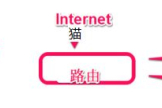主路由器连接副路由器怎么连接·详细教程(分支路由器如何连接主路由器)
一、主路由器连接副路由器怎么连接·详细教程
一、连接方式1:主路由器LAN端口连接副路由器LAN端口, 副路由器作为无线交换机使用,副路由器关闭DHCP功能。
二、连接方式2:WAN端口连接LAN端口
副路由器作为主路由器的二级路由器使用,副路由器的WAN端口连接主路由器的LAN端口;副路由器的iP地址不要跟主路由器一样;
三、无线桥接方式:副无线路由器如支持“WiFi中继”功能,打开该功能,搜索主路由器的无线信号SSID,输入密码连接即可实现主路由器无线信号的中继。
二、无线路由器连接主路由器怎么连接
1,首先无线路由lan口插根网线到电脑(或者电脑无线连接到无线路由)
2,进入到无线路由管理设置界面(无线路由器的背面上都贴有管理界面IP地址,用户名和密码),WAN口类型选择动态分配(这样做的目的是为了拿到主路由分配IP地址),把无线路由DHCP 自动分配IP地址关闭(这样做的目的就是为了防止和主路由的DHCP 冲突,拿到地址不对),保存退出后
3,无线路由物理wan口用一根网线连接到主路由的lan口,这样主路由和无线路由就连接好了
以后只要搜索无线热点SSID就可以上网了。
三、主路由和副路由怎么连接
主路由器连接副路由器设置方法: 1.登陆主路由器,在主路由器的“运行状态”中查看并记下主路由的SSID号,和DNS服务器! 2.在主路由器的“DHCP服务器/DHCP服务”下查看并记下主路由地址池的起始IP 3.在主路由器的“无线设置/基本设置”,修改“信道”从自动到固定的数字,在无线安全设置里查看并记下主路由器的无线密码 副路由器的配置: 1.在“网络参数/LAN口设置”修改副路由器的LAN口IP,比如,主路由器的是192.168.1.1,副路由器就修改成192.168.1.2 2.在“DHCP服务器/DHCP服务”修改副路由器DHCP地址池,和主路由器不重复:如主路由是192.168.1.100~~199,副的就设置成192.168.1.10~~99; 3.在“无线设置/基本设置”修改副路由器的信道号和主路由器相同,然后在“开启WDS”前面打钩 4.打钩后就变成这样,然后点“扫描” 5.在搜索出来的页面找到主路由器的SSID号,然后点右边的“连接” 6.在“密钥:后面输入主路由器的无线密码,后保存!第一种方法:动态IP方式(第一个路由为主路由,第二个路由为从路由) 1、从路由器插上电,先不要接主路由LAN口,把从路由器复位(恢复出厂); 2、电脑连接从路由器任一LAN 口, 进入设置页面; 3、按照动态I P方式设置; 4、然后再设置一下SSID、加密方式和密码; 5、保存、重启; 6、设置好以后,把主路由LAN 口接出来的网线接在从路由器的WAN口上。
第二种方法:无线AP方式 1、先将电脑连接从路由器的LAN端口,把从路由的IP地址改了。
例如多数的路由器地址都是192.168.1.1,我们只要将从路由器IP地址改为192.168.1.10即可; 2、再在设置里将从路由器的DHCP功能关闭; 3、最后将主路由器接出来的网线接在从路由器的LAN端口上(随便哪一个都行),注意不能是WAN端口。
1、主路由A正常设置 2、副路由B的wan口设置的 ”接入方式“ 设置为静态ip(这个IP地址为你主路由设置的一个静态IP地址和副路由MAC绑定) 3、副路由B的DHCP分配池修改成和主路由不一样的网段,如主路由A的DHCP地址池位192.168.1.100~1.200 你的副路由B改为192.168.2.100~2.200. 4、副路由B的无线设置和主路由A一样,只是SSID不一样,这样你在连接无线的时候有两个点,但是走的都是一条链路。
5、网线由副路由器的wan口 连接到主路由器的lan口。